Sie können den Hintergrund einer Veröffentlichung transparent oder heller gestalten, damit der Text besser lesbar ist.
-
Öffnen Sie die Vorlage oder Veröffentlichung, klicken Sie auf Seitenentwurf > Gestaltungsvorlagen > Gestaltungsvorlagen bearbeiten, und wählen Sie eine Gestaltungsvorlage aus.
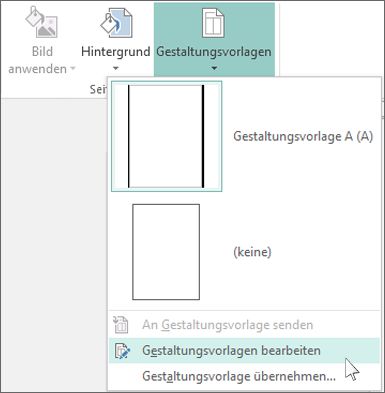
-
Klicken auf Seitenentwurf > Hintergründe > Weitere Hintergründe.
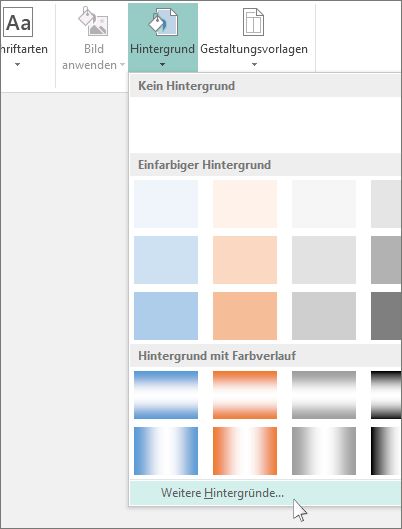
-
Klicken Sie auf "Bild- oder Texturfüllung", und geben Sie unter Transparenz mindestens 80 % ein, damit der Bildhintergrund heller wird.
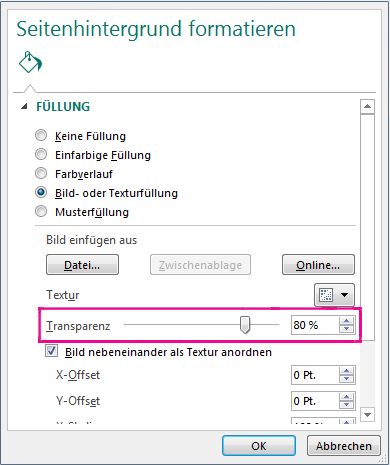
-
Wenn das Hintergrundbild durch den Text zu erkennen sein soll, formatieren Sie das Textfeld transparent. Klicken Sie auf das Textfeld und dann auf Textfeld formatieren > Farben und Linien > Fülleffekte > Keine Füllung.
Hinweis: Der Entwurf mancher Vorlagen sieht undurchsichtige Textfelder vor. Wenn diese transparent sein sollen, müssen Sie diesen Schritt für jedes Textfeld in der Veröffentlichung einzeln ausführen.










